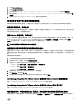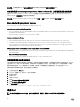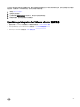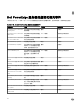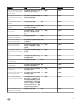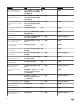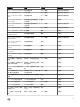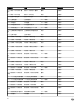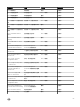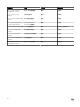Users Guide
4. 单击 ExtensionManager。
5. 单击 UnregisterExtension。
6. 输入扩展密钥 com.dell.plugin.openManage_integration_for_VMware_vCenter,然后单击调用方法。
7.
输入扩展密钥 com.dell.plugin.openManage_integration_for_VMware_vCenter_WebClient,然后单击调
用方法。
8. 关闭 OpenManage Integration for VMware vCenter 虚拟设备后将其删除。
在“立即备份”屏幕中输入密码时收到错误消息
如果您使用的是低分辨率的显示器,“加密密码”字段不会显示在“立即备份”窗口中。您必须向下滚动页面来输入加密密码。
我的固件更新失败,我怎么办?
检查虚拟设备日志了解任务是否已超时。如果超时,需要执行冷重新引导来重置 iDRAC。当系统启动和运行时,通过运行资源
清册或使用固件选项卡,检查更新是否成功。
我的 vCenter 注册失败,该怎么办?
vCenter 注册可能由于通信问题而失败,因此,遇到这些问题时的一种解决方案是使用静态 IP 地址。要使用静态 IP 地址,请
在 OpenManage Integration for VMware vCenter 的“控制台”选项卡中,选择配置网络 → 编辑设备,然后输入正确的网关和
FQDN(完全限定域名)。在“编辑 DNS 配置”下输入 DNS 服务器名称。
注: 确保虚拟设备可以解析您输入的 DNS 服务器。
连接配置文件测试凭据期间的性能极慢或没有响应。
服务器上的 iDRAC 只有一个用户(例如,只有 root)并且该用户处于禁用状态,或所有用户处于禁用状态。与禁用状态的服务
器通信会造成延迟。要修复此问题,您可以修复服务器的禁用状态,或在服务器上重置 iDRAC 以重新启用 root 用户的默认设
置。
要修复禁用状态的服务器:
1. 打开机箱管理控制器控制台并选择禁用的服务器。
2. 要自动打开 iDRAC 控制台,请单击 启动 iDRAC GUI。
3. 导航至 iDRAC 控制台内的用户列表,选择以下其中一项:
• iDRAC 6:选择 iDRAC 设置 → 网络/安全选项卡 → 用户选项卡。
• iDRAC 7:选择 iDRAC 设置 → 用户选项卡。
• iDRAC 8:选择 iDRAC 设置 → 用户选项卡。
4. 要编辑设置,在 用户 ID 列中,单击 admin (root) 用户的链接。
5. 单击配置用户,然后单击下一步。
6. 在所选用户的“用户配置”页中,选择“启用用户”旁边的复选框,然后单击应用。
OpenManage Integration for VMware vCenter 是否支持 VMware vCenter 服务器设备?
是的,OpenManage Integration for VMware vCenter 支持 VMware vCenter 服务器设备。
OpenManage Integration for VMware vCenter 是否支持 vSphere Web 客户端?
是的,OpenManage Integration for VMware vCenter 支持 VMware vSphere Web 客户端。
在管理控制台中,将设备重设为出厂设置后,为何更新存储库路径未设置为默认路径?
在重设设备后,转至管理控制台,然后单击左侧窗格中的设备管理。在设备设置页面中,更新存储库路径未更改为默认路径。
81